Slik åpner du terminalen til en bestemt katalog i Linux
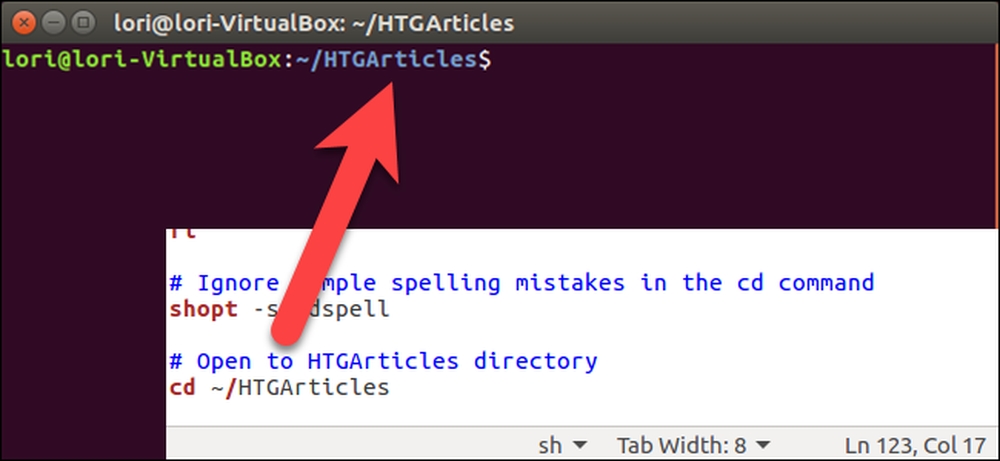
Som standard åpner nye Terminalvinduer for hjemmekatalogen. Men hvis det er en annen katalog du ofte bruker som du vil ha umiddelbar tilgang til når du åpner terminalen, er det enkelt å sette opp dette.
De .bashrc filen i hjemmekatalogen inneholder kommandoer som kjører når du åpner et terminalvindu. Så, vi kan legge til en cd kommandoen for å bytte til en bestemt katalog så snart Terminal-vinduet åpnes. For å gjøre dette, trykk Ctrl + Alt + T for å åpne et Terminal-vindu. Som vi nevnte, er du som standard i din hjemmekatalog, som du vil være akkurat nå.
Vi skal redigere .bashrc-filen, så skriv inn følgende kommando for å åpne den. Du kan bruke hvilken tekstredigerer du vil bruke, men vi skal bruke gedit i vårt eksempel.
gedit .bashrc
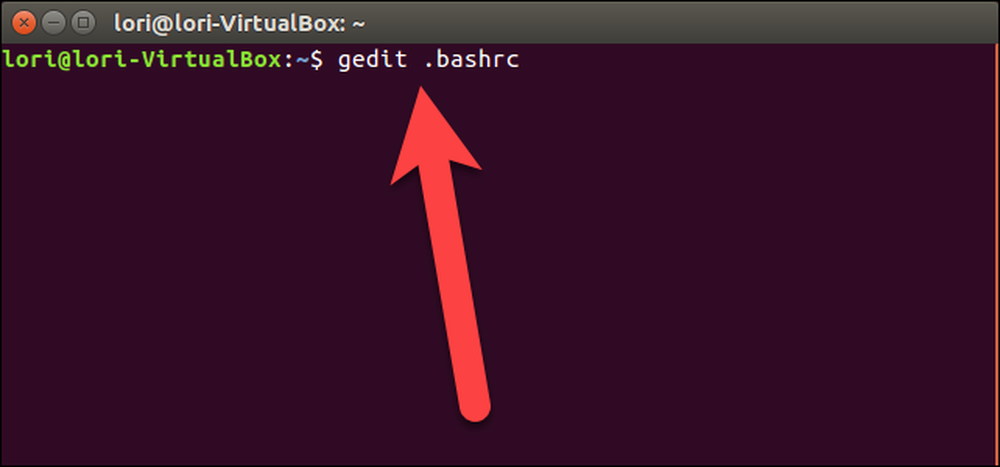
Bla til bunnen av .bashrc-filen og legg til følgende kommando.
cd ~ / HTGArticles
Tegnet tegnet (~) er en snarvei til hjemmekatalogen, som i vårt eksempel er / Home / lori. Så er hele banen for katalogen i kommandoen ovenfor / Home / lori / HTGArticles.
Erstatte ~ / HTGArticles med katalogen du vil åpne når du åpner et Terminal-vindu.
Følgende linje er en kommentar vi har lagt til over cd kommando, forklarer hva kommandoen gjør. Du trenger ikke å legge til en kommentar, men det bidrar til å gjøre .bashrc-filen lettere å forstå. Pundskiltet (#) i begynnelsen av en linje indikerer at linjen er en kommentar.
# Åpne til HTGArticles katalogen
Når du har lagt til kommandoen til filen, klikker du på "Lagre" øverst til høyre i vinduet for å lagre filen.
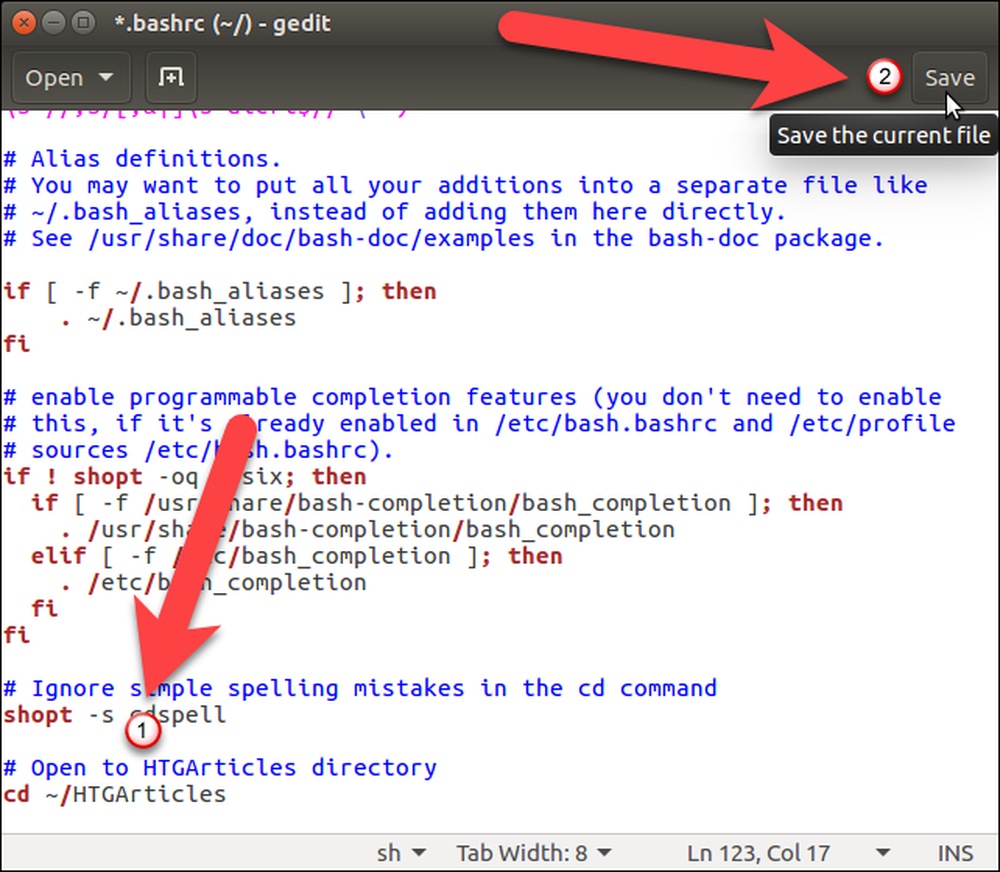
Lukk .bashrc-filen ved å klikke på "X" -knappen øverst til venstre i vinduet.

Du må starte Terminal-vinduet på nytt for at denne endringen skal tre i kraft. For å lukke Terminal-vinduet, skriv enten avkjørselen ved spørringen og trykk Enter, eller klikk på "X" -knappen øverst til venstre i vinduet.
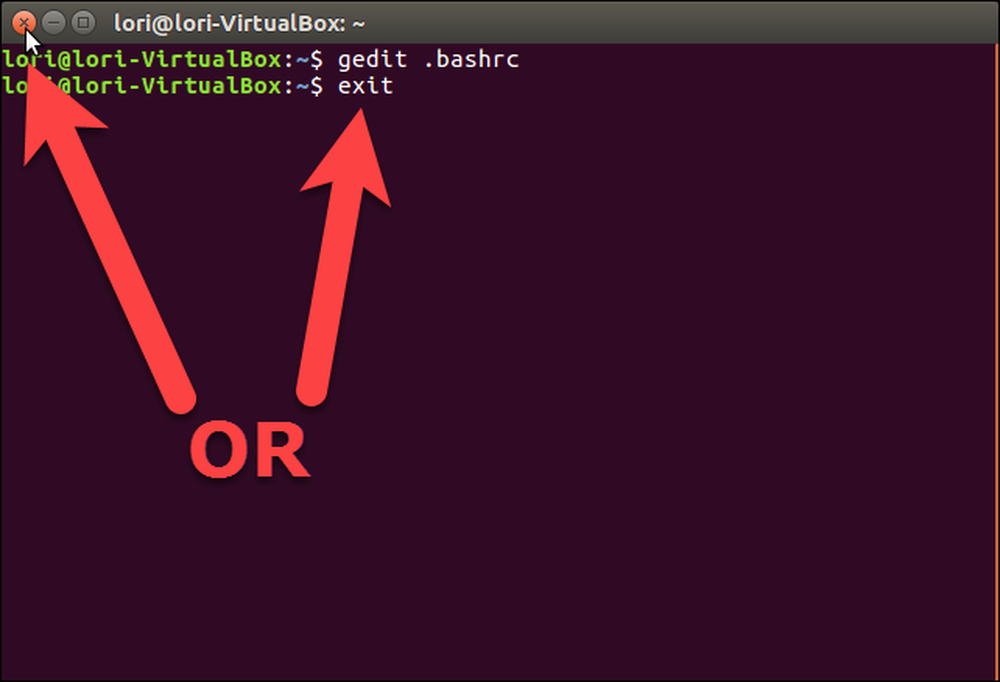
Trykk nå Ctrl + Alt + T for å åpne Terminal igjen. Du er umiddelbart i katalogen du angav i .bashrc-filen. Du kan fortsatt navigere til noen annen katalog, men dette er nyttig hvis du jobber mest i denne katalogen.
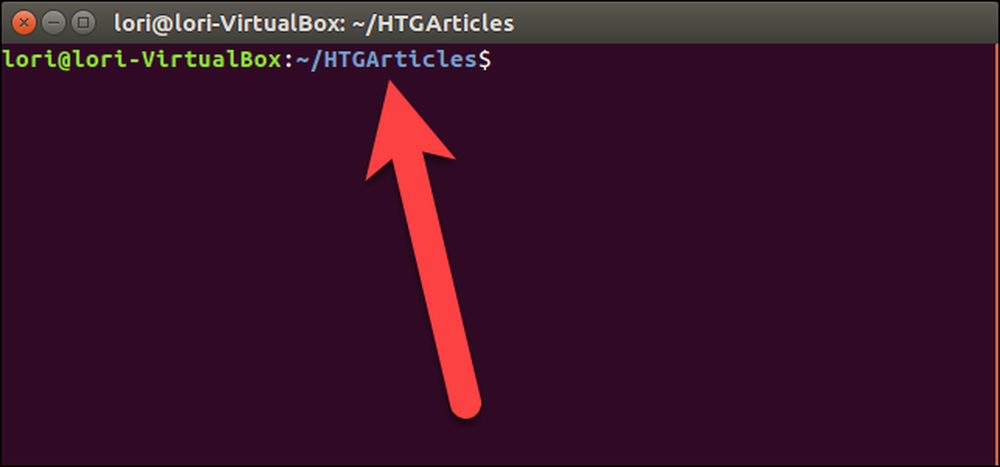
Hvis du bruker både Nautilus og Terminal til å jobbe med filer, kan du åpne en bestemt katalog i Nautilus fra Terminal, samt åpne et Terminal-vindu til en bestemt katalog fra Nautilus.




